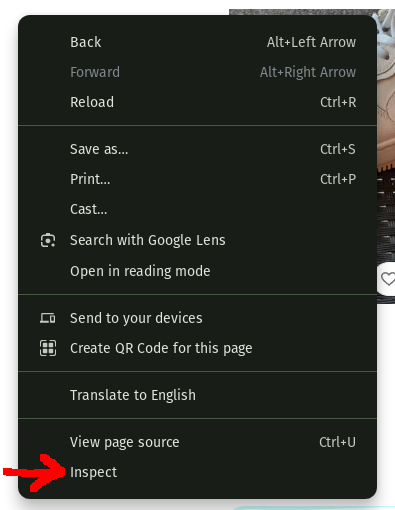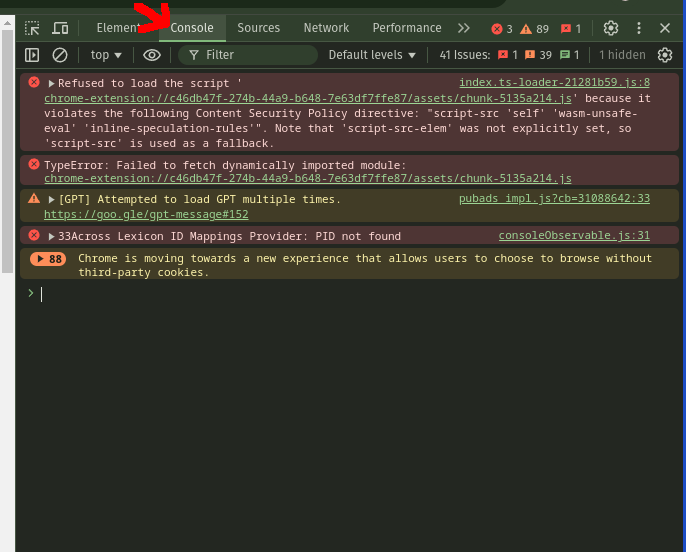Nie możemy znaleźć internetu
Próba ponownego połączenia
Coś poszło nie tak!
Prosimy o cierpliwość, zaraz wrócimy na właściwe tory
😵 Poradnik Rozwiązywania Problemów
Ten poradnik pomoże Ci przygotować urządzenie do korzystania z Dotb i rozwiązywać typowe problemy.
🔧 Przygotowanie Urządzenia dla Płynnego Działania
Aby zapewnić działanie Dotb bez zakłóceń, postępuj zgodnie z poniższymi najlepszymi praktykami:
-
Unikaj Przerywania Działań Dotb → Podczas działania Dotb, unikaj interakcji z oknem, aby zapobiec zakłóceniom.
-
Dostosuj Ustawienia Uśpienia → Wydłuż czas uśpienia urządzenia, aby zapobiec automatycznemu usypianiu, które mogłoby wstrzymać operacje Dotb (np. wysyłanie wiadomości).
-
Zapewnij Stabilne Połączenie Internetowe → Dotb wymaga niezawodnego połączenia. Wolny internet lub jednoczesne czynności o dużej przepustowości (jak strumieniowanie Netflixa) mogą powodować problemy z wydajnością.
🛠️ Podstawowe Kroki Rozwiązywania Problemów
Jeśli napotkasz problemy z Dotb, wypróbuj te szybkie poprawki:
1️⃣ Wyloguj się i Zaloguj Ponownie
- Wylogowanie się i ponowne zalogowanie może zresetować ustawienia i rozwiązać typowe błędy.
2️⃣ Zamknij i Uruchom Ponownie Przeglądarkę
- Upewnij się, że wszystkie okna przeglądarki są całkowicie zamknięte przed ponownym otwarciem.
3️⃣ Uruchom Ponownie Urządzenie
- Ponowne uruchomienie systemu odświeża wszystkie aplikacje i może naprawić wiele problemów związanych z wydajnością.
4️⃣ Odinstaluj i Zainstaluj Ponownie Dotb
Jeśli problemy nadal występują, przeinstaluj Dotb:
- Przejdź do Strony Rozszerzenia Dotb.
- Kliknij “Usuń z Chrome” → Potwierdź “Usuń”.
- Zainstaluj ponownie Dotb, wybierając “Dodaj do Chrome”. To często rozwiązuje uporczywe problemy.
✅ Wykonanie tych kroków powinno pomóc rozwiązać większość typowych problemów z Dotb, dzięki czemu możesz dalej z niego płynnie korzystać! 👌
🐛 Jak Zgłosić Błąd
Jeśli napotkasz błąd, wykonaj poniższe kroki, aby pomóc nam go szybko zbadać i naprawić:
1️⃣ Otwórz Narzędzie Inspekcji
- Kliknij prawym przyciskiem myszy w dowolnym miejscu na stronie internetowej Vinted i wybierz “Zbadaj” z menu.
2️⃣ Uzyskaj Dostęp do Konsoli
- W Narzędziu Inspekcji, kliknij zakładkę “Konsola”.
- Zobaczysz komunikaty o błędach związane z problemem.
3️⃣ Zrób Zrzut Ekranu
- Zrób zrzut ekranu tekstu Konsoli pokazującego błąd.
4️⃣ Wyślij Zrzut Ekranu
- Wyślij zrzut ekranu na adres e-mail hello@dotb.io lub udostępnij go na naszym Discordzie.
📩 Przeanalizuję problem i skontaktuję się z Tobą tak szybko, jak to możliwe!
🚫 Captcha na Vinted